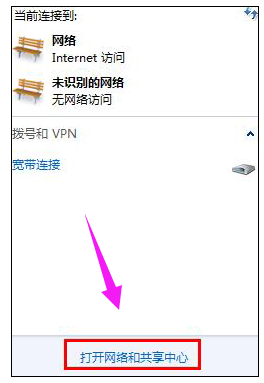
dns服务器由解析器和域名服务器组成,是进行域名和与之相对应IP地址转换的服务器。如果dns服务器未响应的话,用户即使连接了网络也无法上网,近来有不少用户就遇到这个问题,也不知道该怎么办,下面,小编给大家分享dns服务器未响应的解决经验。
连网时,出现连不上网络,用Windows网络诊断,诊断出的结果是“DNS服务器未响应”,遇到这样情况该怎样解决?在使用window系统的电脑上网过程中,常常会遇到DNS服务器未响应的问题,怎么办?下面,小编给大家带来了dns服务器未响应的处理图文。
dns服务器未响应怎么解决
点击桌面右下角的网络图标,选择“打开网络和共享中心”
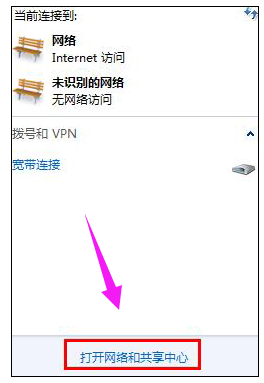
域名系统电脑图解-1
打开“更改适配器设置”
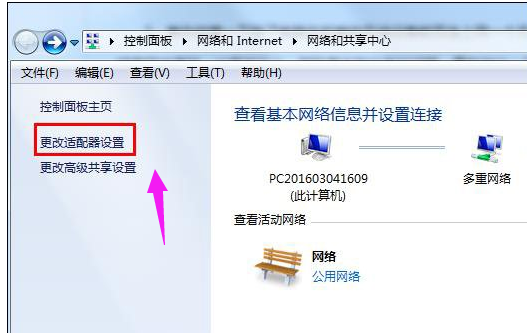
服务器未响应电脑图解-2
右键本地连接,点击“属性”
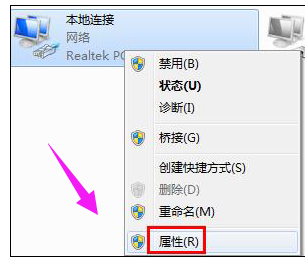
服务器未响应电脑图解-3
双击“Internet协议版本4(TCP/IPv4)”,选择“使用下面的DNS服务器地址”,然后把首选DNS服务器和备用DNS服务器设置为“114.114.114.114”
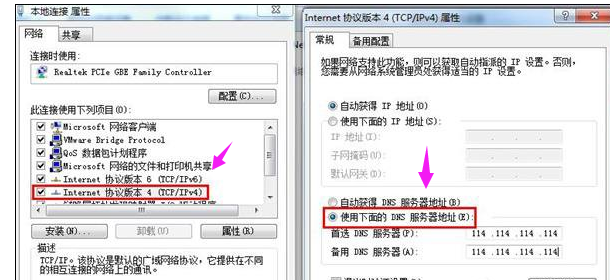
域名系统电脑图解-4
使用Win+R组合键打开运行,输入“services.msc”,点击确定
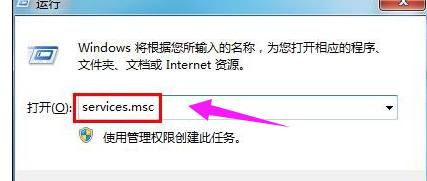
dns电脑图解-5
找到“DNS Client”项,点击左上角的“启动此服务”,退出后重启系统
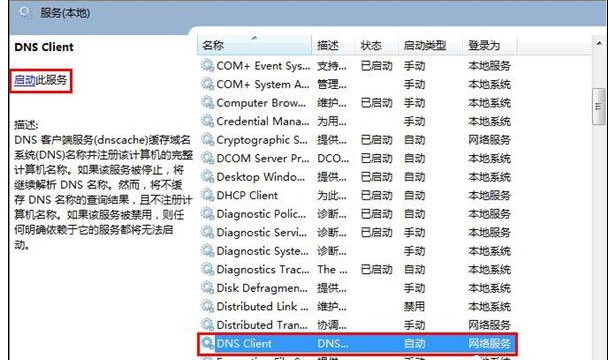
服务器电脑图解-6
以上就是DNS服务器未响应时的处理方法。






 粤公网安备 44130202001059号
粤公网安备 44130202001059号